여러분들은 맥북을 단독으로 사용하고 계신가요? 저는 맥북에 보조모니터를 연결하여 사용하고 있는데요 큰 모니터를 어떻게 활용할까 고민하다 스택, 위젯, D-Day 어플, dock 바 확대로 맥북 바탕화면 꾸미기를 사용하고 있습니다. 이 설정들만 해주셔도 맥북 활용 50%는 성공하신 겁니다.
어렵지 않으니 천천히 따라해보세요
맥북 바탕 화면 꾸미기 .. 이 정도는 기본 설정해 주셔야죠

1) dock 바 확대하기

큰 모니터를 사용하면 모를까 맥북을 단독으로 사용하고 계신다면 하단 dock 바에 있는 아이콘들이 작아 보일 겁니다. 이때 사용할 수 있는 게 dock 바 확대입니다.
위 사진과 같이 마우스 포인터가 따라갈 때 마다 아이콘이 확대되는 것을 확인할 수 있습니다.
방법은 아래와 같습니다.

1. [command] + [ Space] 버튼 으로 spotlight를 불러옵니다.
2. 데스크탑 및 dock을 입력하고 실행
3. 오른쪽 상단 확대버튼에 포인트를 크게 쪽으로 이동
4. 하단 dock 바 확대 확인
2.위젯 사용하기

제가 주로 사용하는 위젯입니다. 본인 취향에 맞는 위젯을 선택하면 되는데요 저는 날씨, 메모, 단축어, 미리 알림, 캘린더 이렇게 사용하고 있습니다.
아이폰, 아이패드와 연동되기에 직관적이고 빠르게 내가 원하는 위젯을 편집, 사용할 수 있습니다.
[위젯 사용방법]

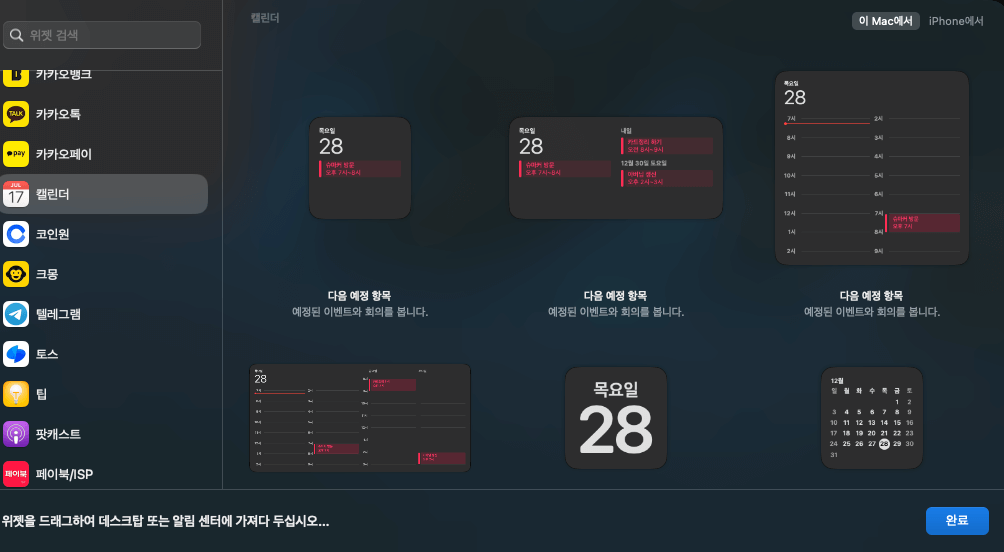
[사용방법]
1) 마우스 오른쪽 버튼 클릭
2) 위젯 편집
3) 원하는 위젯 메뉴 클릭 후 설정
3. 화면분할

맥북은 윈도우와 다르게 화면분할 하려면 별도의 프로그램을 사용해야 하는데요
저는 spectacle 이라는 프로그램을 사용하고 있습니다. 여러 유료 프로그램이 있지만, 굳이 돈 주고 살 필요 있을까 생각되네요
제가 주로 사용하는 것은 좌우, 상하 2분할을 사용하고 있습니다.
여러 기능을 사용하시려면 위 사진을 참고해 보세요
4. D-Day 기능 사용하기
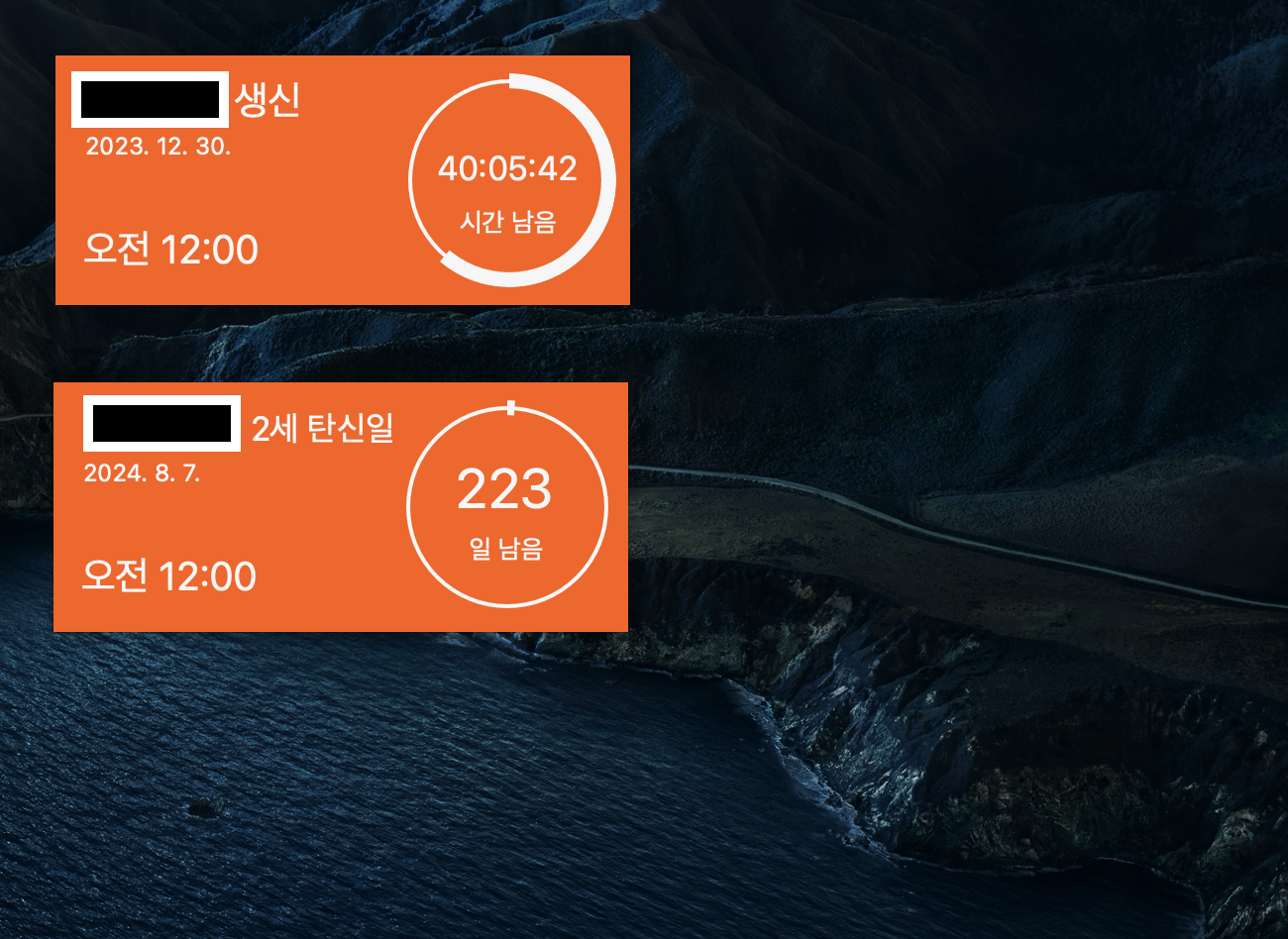

[사용방법]
1) app store 접속
2) 카운트 다운 타이머 다운로드
3) 상단 타이머 버튼 클릭
4) +버튼 클릭
5) 추가된 타이머 마우스 오른쪽 버튼 클릭
6) 원하는 타입으로 설정
5. 스텍 사용
스택은 비슷한 파일 유형들을 묶어주는 기능을 합니다. 바탕화면에 있는 파일 및 폴더를 간편하게 정리해 줍니다. 방법은 마우스 오른쪽 버튼 클릭 후 [스택 사용 ] 클릭하시면 됩니다.
이 기능은 사용법이 간단하니 별도 사진첨부 하지 않을께요
도움이 되셨는지 모르겠네요
더 많은 자료 있으니 둘러보고 가세요
함께 읽으면 좋은 글 ⬇︎
구글 홈 미니 블루투스 스피커 PC 연결
구글 홈 미니 잘 사용하고 계신가요? 저는 맥북을 사용한 이후 사용빈도가 떨어져 모셔두고 있었는데요 최근 데스크탑 스피커로 연결하여 잘 쓰고 있답니다. 연결 후에도 AI비서 역할을 똑똑히
howtouseapp.tistory.com
윈도우 데스크탑에 아이폰 아이클라우드 설치하기 -
오늘은 윈도우 데스크톱에 아이클라우드 설치하기 알려드리려 합니다. 맥북에 적응해 1년 동안 사용했지만, 직장에서는 윈도우를 사용하고 집에서는 맥북을 사용하니 좀처럼 작업속도는 올라
howtouseapp.tistory.com
데스크탑 와이파이 연결 - 다이소 와이파이 동글 수신기 추천
오늘은 데스크톱 와이파이 연결 방법에 대해 이야기해보려 합니다. 데스크톱으로 와이파이 연결하는 방법은 총 4가지입니다. 집 공유기와 연결 / 스마트폰 블루투스로 연결 / usb로 직접 연결 /
howtouseapp.tistory.com
파비콘 만들기 쉬운 무료 버전 워드프레스 티스토리 활용하기
파비콘 만들기 쉬운버전 알려드리겠습니다. 여러 사이트 들어가서 이미지 고르고 사이즈 조정하고, 이런 번거러운 작업 할 필요 없습니다. AI의 도움을받아 2-3분이면 파비콘 만들 수 있습니다.
howtouseapp.tistory.com
'IT' 카테고리의 다른 글
| 자동차 원격시동 설치 가격 및 사용후기 (0) | 2023.12.28 |
|---|---|
| 구글 홈 미니 블루투스 스피커 PC 연결 (0) | 2023.12.19 |
| 윈도우 데스크탑에 아이폰 아이클라우드 설치하기 - (0) | 2023.11.22 |
| 아이폰 업데이트 후 어플 멈춤 , 발열, 터치 안될 때 해결 방법 (0) | 2023.11.22 |
| 데스크탑 와이파이 연결 - 다이소 와이파이 동글 수신기 추천 (0) | 2023.11.16 |




